AE制作流动的光线
来源:网络收集 点击: 时间:2024-04-23【导读】:
使用Ae内置插件,快速制作流动的光线效果。工具/原料moreAdobe After Effects方法/步骤1/9分步阅读 2/9
2/9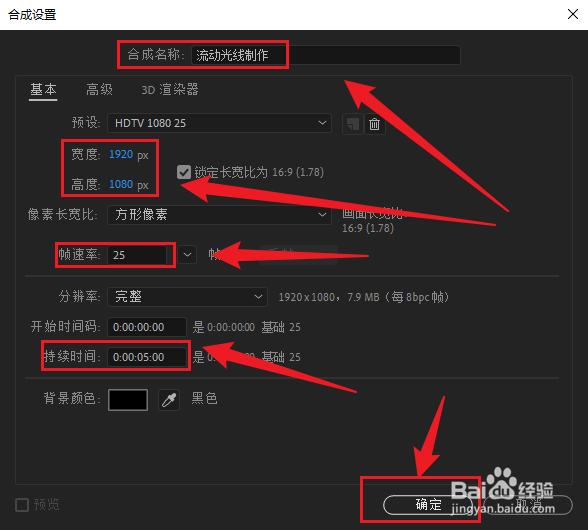 3/9
3/9 4/9
4/9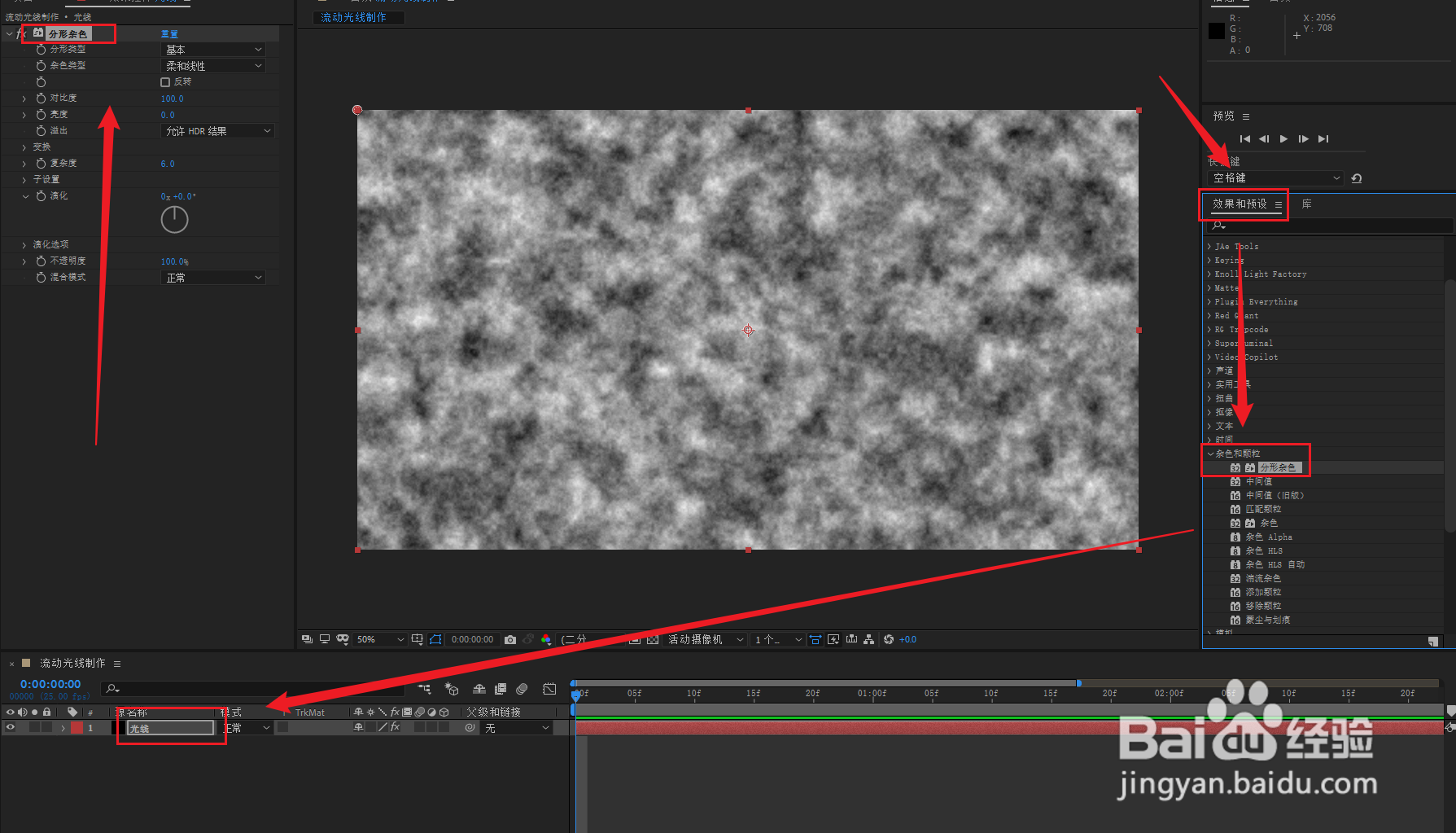 5/9
5/9 6/9
6/9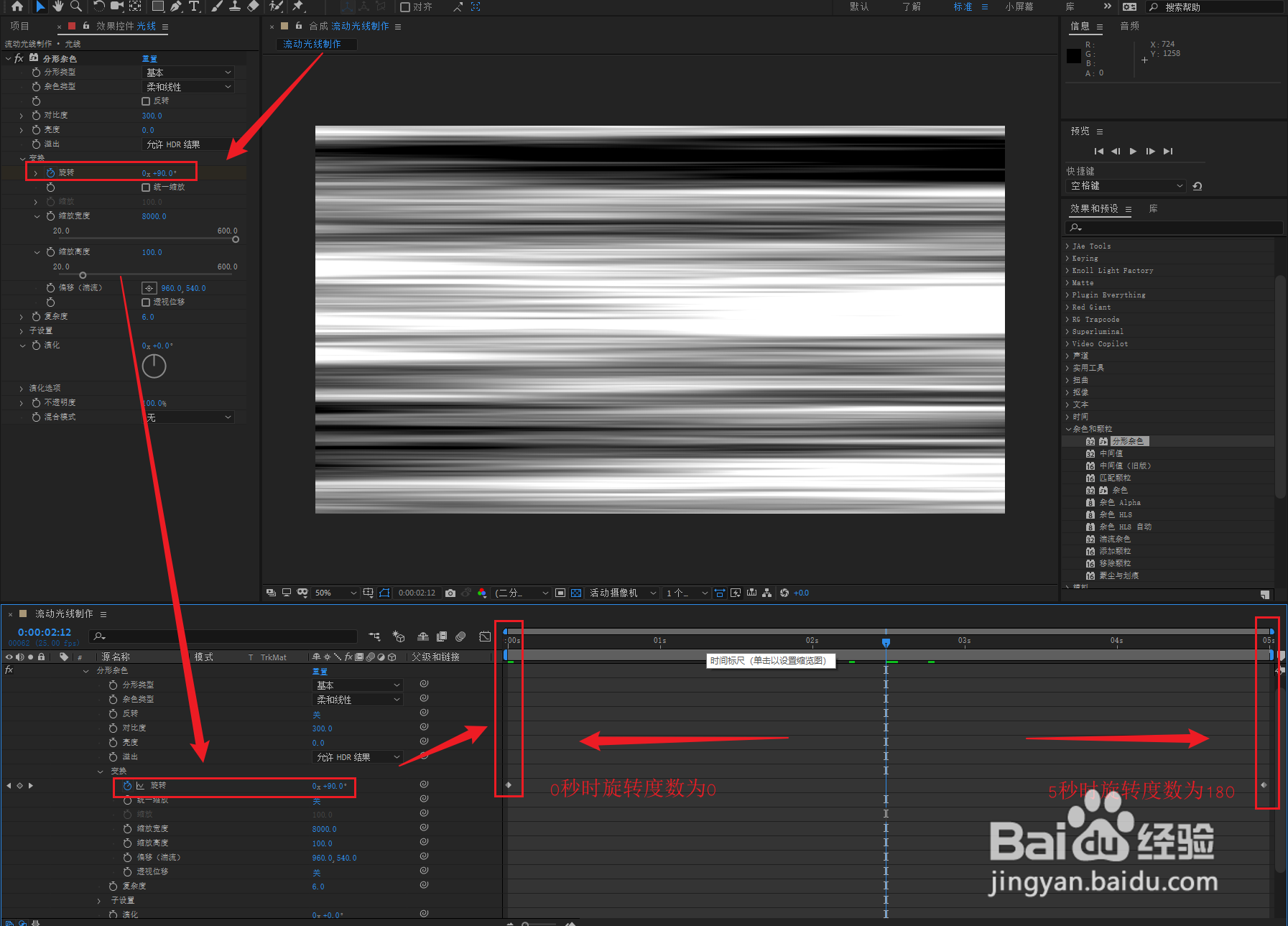
 7/9
7/9 8/9
8/9
 9/9
9/9
 AE光线线条AE光线彩色线条
AE光线线条AE光线彩色线条
首先我们看下最终效果;
 2/9
2/9打开AE,新建一个合成,名称随意,大小1920*1080,持续时间5秒钟;
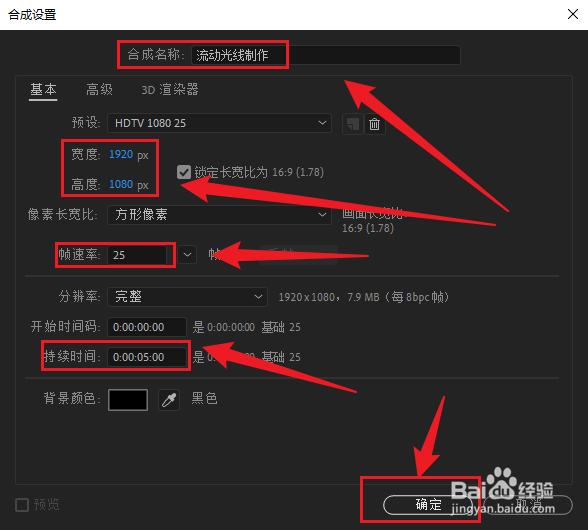 3/9
3/9点击图层菜单,新建→纯色,新建一个纯色图层;
 4/9
4/9选中纯色图层,在效果和预设面板找到杂色和颗粒→分型杂色,为纯色层添加分型杂色效果;
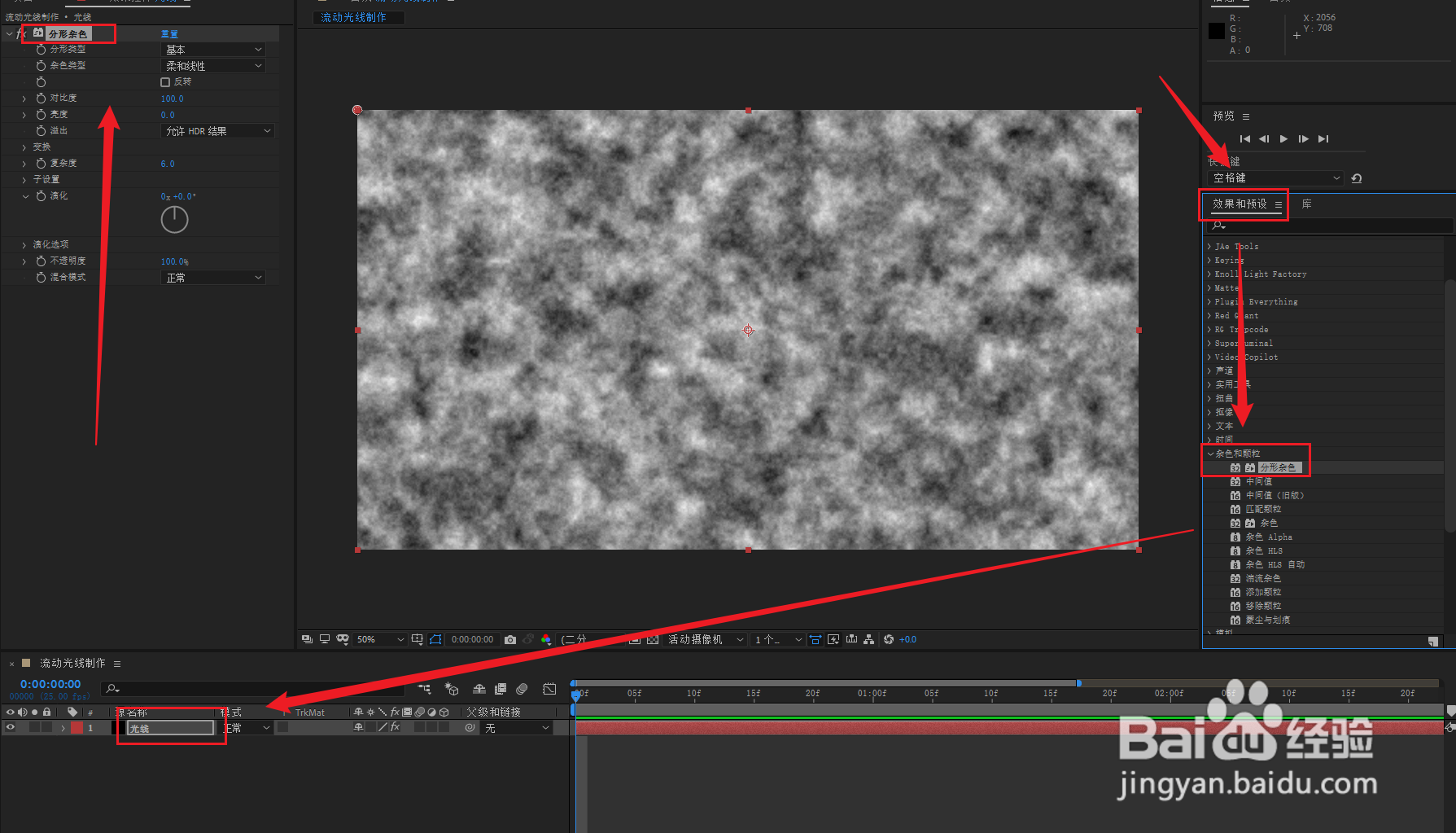 5/9
5/9在左侧的效果控件面板修改分型杂色的属性,将对比度调整为300,点击变换,将统一缩放取消勾选,并将缩放宽度调整为8000,可以看到效果如下;
 6/9
6/9接着我们为分型杂色的变换→旋转属性做动画,点击旋转前的码表添加关键帧,在第0秒时,旋转属性关键帧的值为0,在5秒时旋转属性关键帧的值为180,拖动时间线就可以看到动画已经做好了;
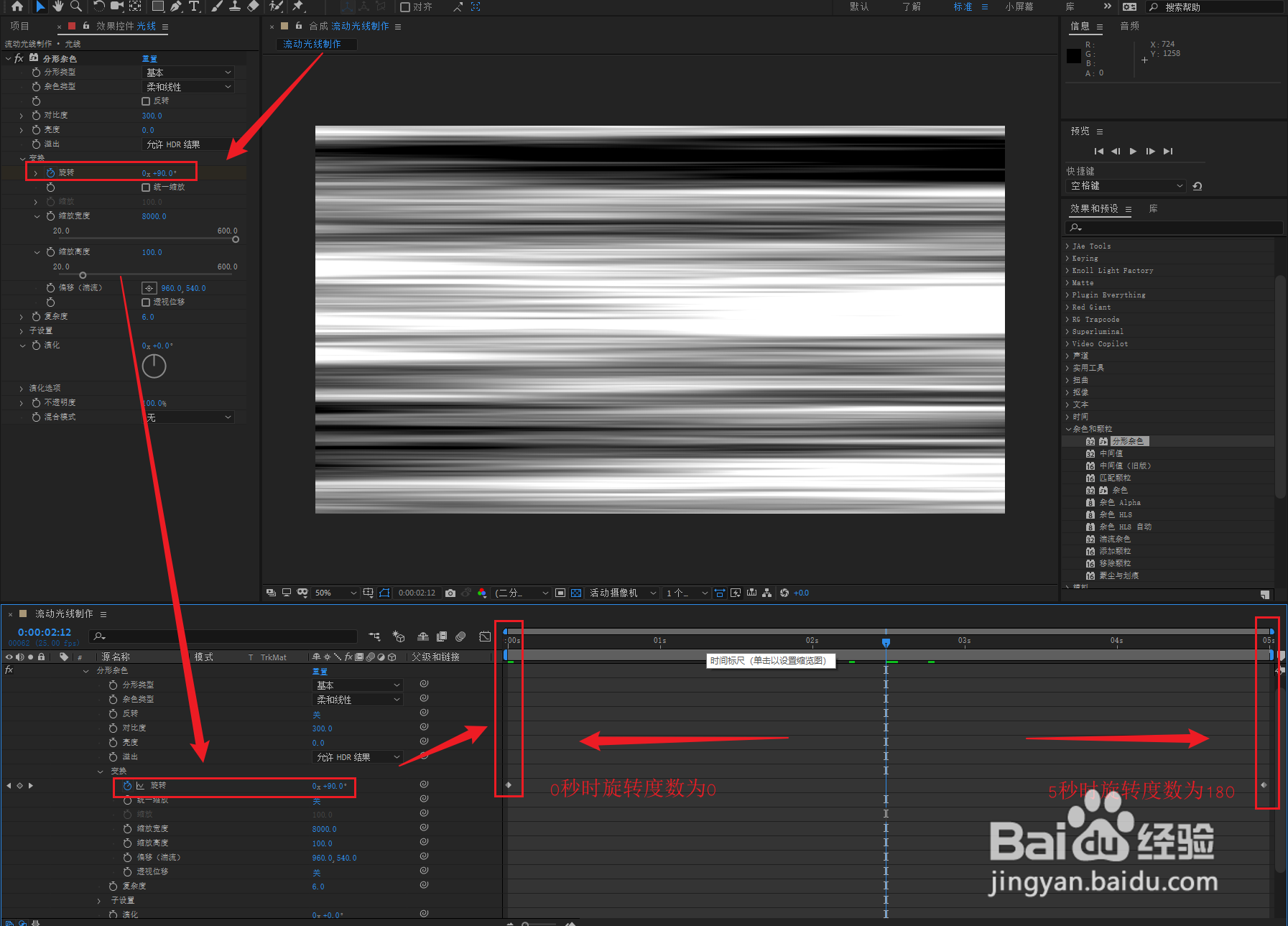
 7/9
7/9这时我们在新建一个黑色的纯色层,放在光线层的下面,将蒙版方式改为亮度反转遮罩,我们就得到了带透明通道的线条了;
 8/9
8/9然后我们选中这两个纯色层,将其预合成一下(图层→预合成);

 9/9
9/9为预合成图层添加梯度渐变或者填充效果,都可以改变光线的颜色,根据自己的实际需求调整图层的形态即可。

 AE光线线条AE光线彩色线条
AE光线线条AE光线彩色线条 版权声明:
1、本文系转载,版权归原作者所有,旨在传递信息,不代表看本站的观点和立场。
2、本站仅提供信息发布平台,不承担相关法律责任。
3、若侵犯您的版权或隐私,请联系本站管理员删除。
4、文章链接:http://www.mlbh1.com/art_575421.html
上一篇:防人之心不可无,如何保护自己的生命安全?
下一篇:word怎么添加十字形
 订阅
订阅